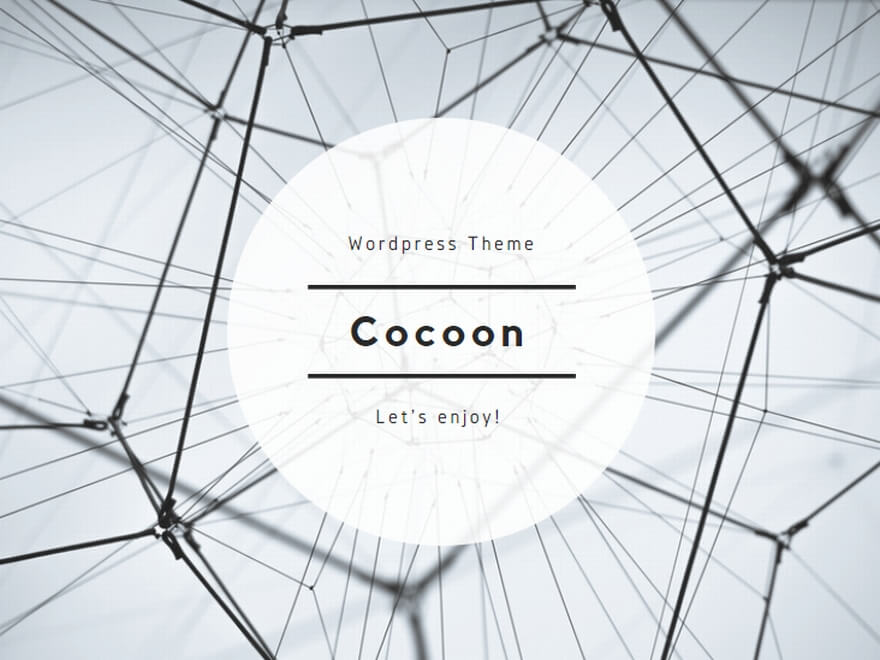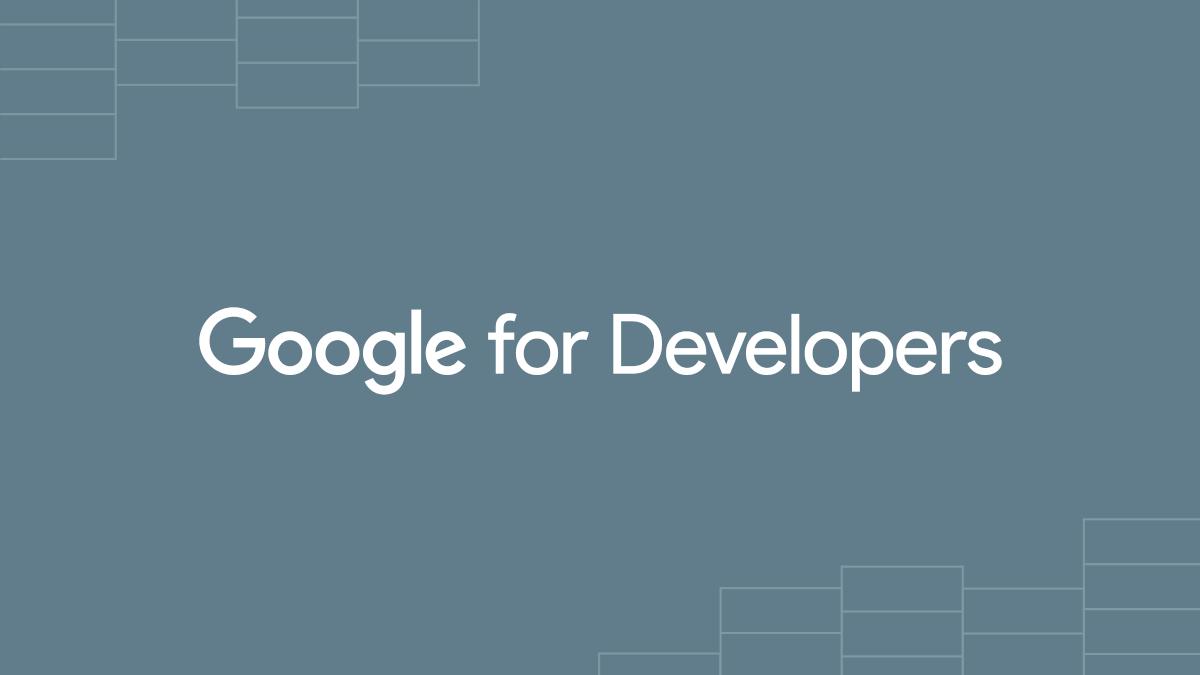【 case1 】 Google アナリティクスのトラッキングコードをページ設置
①トラッキングコードをページに設置する。(通常、設置する場所は</head>よりも前の部分)
###############################
<script>
(function・・・・・・・・・
ga(‘create’, ‘*******’, ‘auto’);
ga(‘send’, ‘pageview’);
</script>
###############################
※楽天goldのheader.htmlの<body>タグの直後に、トラッキングコードを張る場合
⇒※一部修正する必要がある。
⇒ (訂正後) ga(‘send’, ‘pageview’, document.referrer);
</head>
<body><!–Google アナリティクス トラッキングコード挿入–>
<script>
(function(i,s,o,g,r,a,m){i[‘GoogleAnalyticsObject’]=r;i[r]=i[r]||function(){
(i[r].q=i[r].q||[]).push(arguments)},i[r].l=1*new Date();a=s.createElement(o),
m=s.getElementsByTagName(o)[0];a.async=1;a.src=g;m.parentNode.insertBefore(a,m)
})(window,document,’script’,’//www.google-analytics.com/analytics.js’,’ga’);
ga(‘create’, ‘UA-*****-*’, ‘auto’);
ga(‘send’, ‘pageview’, document.referrer);
</script>
<div id=”header”>
【 case2 】 Googleタグマネージャーを利用して、Google アナリティクスを設置
①Google タグマネージャをインストール
②Google タグマネージャでは、コンテナを作成し、コンテナスニペットを取得。
コンテナスニペットをコピーして、ウェブサイトのすべてのページの開始タグ <body> の直後に貼り付け。
そのコンテナに新しいタグを作成し、その際、Google アナリティクスのトラッキングIDを入力する。
最後に、そのタグを公開してはじめて動作する。
★<<<ブログの場合>>>
※ワードプレスの人は、テーマファイルのheader.phpあたりに、<body>タグがあると思うので、その下にコードを挿入すればOK
※ワードプレスでない場合(静的ファイルで作成)は、一括置換をオススメ
##########コンテナスニペット#####################
<!– Google Tag Manager –>
<noscript><iframe src=”・・・・・・
<!– End Google Tag Manager –>
★https://junichi-manga.com/google-analytics/
★Googleアナリティクスコードをコピーされた場合の対処法
http://glow-factory.com/blog_web/access-analysis/googleanalytics-copy/
★[ECサイト] 楽天GOLDを使用してiframeでアナリティクスを設置した場合に親ページのデータを取得する方法